如何修改CAD属性块内的文字
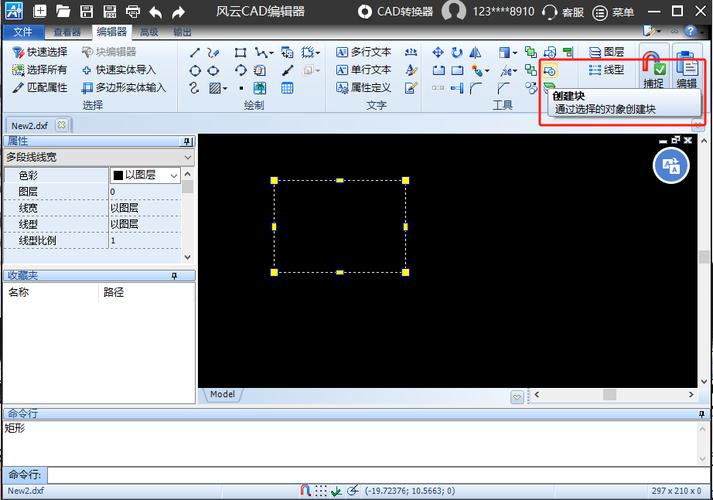
本文概述:了解如何在CAD中修改属性块内的文字是许多设计专业人员和工程师所必需掌握的技能,这项技能可以帮助用户高效地编辑图纸信息,使得整个设计过程更加流畅。本篇文章将详细介绍修改CAD属性块内文字的步骤,并对关键要点进行强调,帮助您快速掌握这一操作。
在使用**CAD**软件进行绘图时,**属性块(Block Attributes)**是一种非常常见且有用的功能。它允许用户不仅可以插入重复的图形元素,还可以添加不同的文本信息,从而在大规模项目中极大地提高效率。理解如何修改属性块内的文字,是确保您的图纸信息准确无误的重要一环。首先,我们需要理解什么是**属性块**。顾名思义,属性块是一种增强型块,其中包含了**可变数据**或称为属性的部分。每当这个块被插入到图纸中,软件会提示输入这些变量属性。这使得我们能轻松管理和更新诸如零件编号、描述和其他重要文字信息,而无须逐一修改每个单独的实例。要修改属性块中的文字,首先需要确保已经正确定义了所需的属性。当初次创建一个块时,您必须通过**定义属性(Define Attributes)**命令来设置可变数据的格式和内容。这一步很重要,因为以后对这些信息的修改都将基于此处的定义。接下来,我们进入具体修改步骤:1. **选择属性块**:打开您的**CAD项目文件**,在绘图区域找到并点击需要修改的属性块。在选中该块后,您会看到其周围出现小方框,这是块的边界。2. **调用属性编辑器**:右键单击选中的块,然后从弹出的菜单中选择“属性”选项。这将打开“**属性编辑器(Attribute Editor)**”。在某些版本中,也可以直接双击该块以调出编辑界面。3. **查看和编辑属性**:在属性编辑器中,您会看到一个列表,显示了所有与该块相关联的属性。每个属性都有对应的标签和当前值。找到需要修改的文字属性,将其值字段更改为所需的新文字。4. **保存更改**:完成修改后,点击“确定”或“应用”按钮,使更改生效。此时,文档中的块将立即更新为新的文字信息。在执行上述步骤之后,还有几个关键点需要注意:- **同步属性**:如果同一属性块在图纸中被多处使用,而您希望一次性更新所有实例,请使用“**同步属性**”工具。这可以避免手动逐一修改每个实例的繁琐。- **保持一致性**:在处理多个属性块时,确保所有相关文档和图纸中的信息都是一致的。这意味着您可能需要检查和更新其它地方以保持数据的一致性,尤其是在团队协作的项目中。- **备份文件**:在进行大规模修改之前,总是建议先制作图纸的备份。这一步骤保证您在出错时可以轻松恢复到原始状态。通过以上的讲解,相信读者能够清晰地理解如何在CAD软件中修改属性块内的文字。同时,这也强调了调整与维护CAD文档的一些最佳实践,这对于提升工作效率和减少错误具有重要意义。总之,在如今速度至上的设计行业,掌握高效修改CAD属性块文字的方法,不仅能够节省时间,降低出错风险,更有助于提高项目的成功率。因此,认真学习并应用这些技巧,会让设计工作事半功倍。
BIM技术是未来的趋势,学习、了解掌握更多BIM前言技术是大势所趋,欢迎更多BIMer加入BIM中文网大家庭(http://www.wanbim.com),一起共同探讨学习BIM技术,了解BIM应用!
相关培训